Pavargau įvesti slaptažodį kiekvieną kartąnorite naudoti Linux? Apsvarstykite galimybę įjungti automatinio prisijungimo funkciją. Įgalinę jį galėsite įjungti kompiuterį ir iškart prisijungti prie mėgstamos „Linux“ darbalaukio aplinkos. Įjungę automatinio prisijungimo funkciją, visi galės pasiekti jūsų failus ir naršyklės istoriją. Automatinį prisijungimą „Linux“ turėtumėte įgalinti tik tuo atveju, jei nebendraujate su kompiuteriu ir esate įsitikinę, kad jūsų duomenys yra saugūs!
Automatinis prisijungimas („LightDM“)
Tie, kurie nenaudoja „Gnome Shell“ ar „KDE Plasma“, yragreičiausiai naudodamiesi darbalaukio aplinka, kuriai prisijungti naudojama „LightDM“. Priežastis ta, kad „LightDM“ sistema yra elegantiška ir siūlo patikimą, pritaikomą alternatyvą GDM („Gnome“) ir SDDM („KDE Plasma 5“).
Įgalinamas automatinis prisijungimas „Linux“ darbalaukyjeaplinkoje, kurioje naudojamas „LightDM“, nėra taip paprasta, kaip kituose darbalaukiuose. Negalėsite paleisti sistemos nustatymų, patikrinti mygtuko ir įvesti slaptažodžio. Vietoj to, jūs turite pereiti į LDM konfigūracijos failą ir įgalinti automatinį nustatymą rankiniu būdu. Paleiskite terminalo langą ir atlikite toliau nurodytus veiksmus, kad nustatytumėte automatinį sistemos prisijungimą.
1 žingsnis: Gaukite šaknies lukštą naudodami su arba sudo -s.
Gavę šakninę prieigą, galėsite greitai manipuliuoti „LightDM“ aplanke esančiais failais, nuolat nereikia rašyti sudo.
su -
arba
sudo -s
2 žingsnis: Padarykite visą „LightDM“ konfigūracijos failo atsarginę kopiją. Sukūrę atsarginę kopiją galėsite atkurti numatytuosius nustatymus, jei redagavimo metu kažkas nutiks ne taip.
mkdir -p /home/username/Documents/LightDM-backup/ cp /etc/lightdm/lightdm.conf /home/username/Documents/LightDM-backup/
3 veiksmas: „Nano“ teksto rengyklėje atidarykite „LightDM“ konfigūracijos failą.
nano -w /etc/lightdm/lightdm.conf
4 veiksmas: Paspauskite „Ctrl“ + W klaviatūros derinys paieškos funkcijai „Nano“ parodyti. Tada įveskite autologin-vartotojas dėžėje. Pasalinti # simbolis (jei jo yra).
5 veiksmas: Šalia autologin-vartotojas eilutėje, įrašykite savo vartotojo vardą. Būtinai parašykite tiksliai taip, kaip atrodo sistemoje. Vienas praleistas veikėjas gali sugadinti visą jūsų „LightDM“ konfigūraciją.

6 veiksmas: Išsaugokite „LightDM“ konfigūracijos failo redagavimus ir paspauskite „Ctrl“ + O klaviatūros derinys.
7 veiksmas: Uždarykite Nano su „Ctrl“ + X klaviatūros kombo.
8 veiksmas: Perkraukite savo „Linux“ asmeninį kompiuterį. Kai jis vėl įsijungs, jūsų „Linux“ kompiuteris turėtų automatiškai prisijungti prie numatytosios darbalaukio sesijos.
Išjungti automatinį „LightDM“ prisijungimą
Nebenori naudoti automatinio prisijungimo prie „LightDM“? Atidarykite terminalą ir vykdykite toliau pateiktas instrukcijas, kad jį išjungtumėte.
1 žingsnis: Gaukite šaknies lukštą su sudo -s arba su.
sudo -s
arba
su
2 žingsnis: Ištrinkite „lightdm.conf“ failą „Linux“ kompiuterio aplanke / etc /.
rm /etc/lightdm/lightdm.conf
3 veiksmas: Atstatykite atsarginės kopijos failą.
mv /home/username/Documents/LightDM-backup/lightdm.conf /etc/lightdm/
4 veiksmas: Perkraukite kompiuterį. Pradėjus kurti atsarginę kopiją, automatinis prisijungimas bus išjungtas.
Automatinis prisijungimas KDE plazma 5
Automatinis prisijungimas prie KDE Plasma 5 yralabai patogus vartotojui. Norėdami tai padaryti, paspauskite klaviatūros „Windows“ mygtuką klaviatūroje ir ieškokite „sddm“. Norėdami paleisti KDE prisijungimo konfigūravimo programą, spustelėkite paieškos rezultatą, kuriame sakoma „Prisijungimo ekranas (SDDM)“.
KDE SDDM konfigūravimo programoje suraskite „Advanced“ skirtuką ir spustelėkite jį pele.
SDDM prisijungimo skyriuje „Advanced“srityje, raskite „Automatinis prisijungimas“ ir pažymėkite šalia jo esantį langelį, kad įjungtumėte automatinio prisijungimo prie SDDM funkciją. Tada spustelėkite išskleidžiamąjį meniu šalia „Vartotojas“ ir pasirinkite vartotoją, kurį norite automatiškai prisijungti.
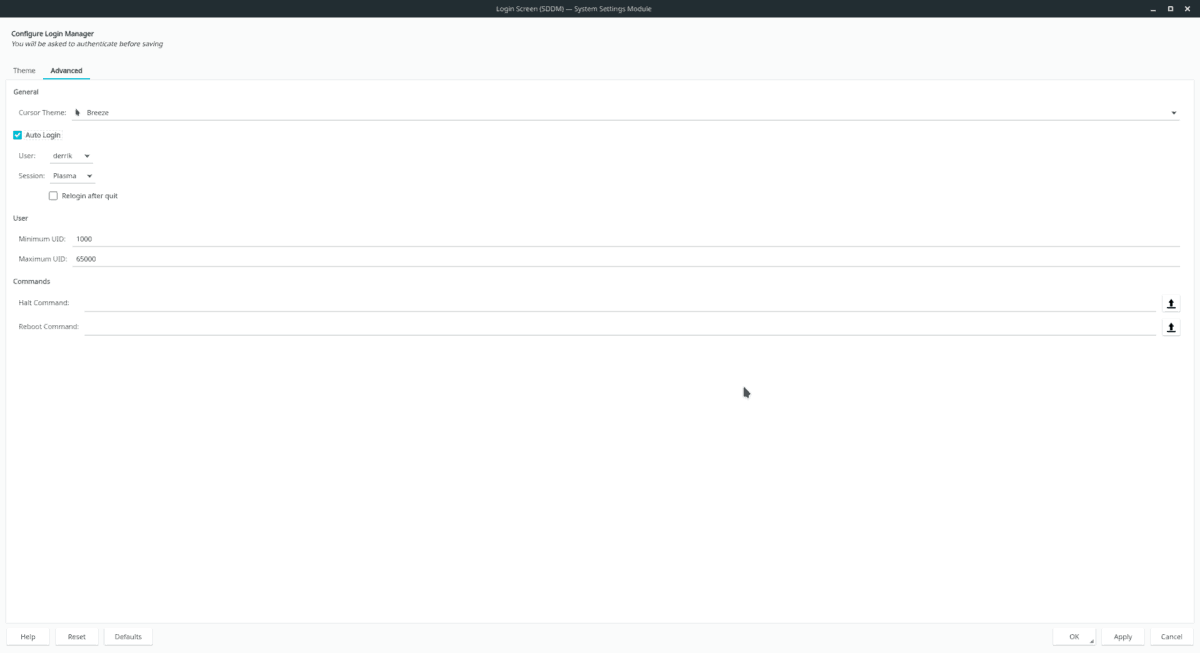
Spustelėkite „Taikyti“, kad patvirtintumėte nustatymų pakeitimą ir paleistumėte „KDE Linux“ asmeninį kompiuterį. Kitoje įkrovoje jis turėtų automatiškai prisijungti.
Išjungti automatinį „KDE Plasma 5“ prisijungimą
Reikia išjungti automatinį KDE prisijungimą? Paspauskite „Windows“ klavišą, suraskite SDDM ir atidarykite SDM prisijungimo puslapį, spustelėkite „Išplėstinė“ ir panaikinkite laukelio šalia „automatinis prisijungimas“ žymėjimą. Pasirinkite mygtuką „Taikyti“, kad pakeitimas būtų nuolatinis.
Automatinis prisijungimas „Gnome Shell“
Naudojate „Gnome Shell“ ir norite nustatyti automatinį prisijungimą prie „Linux“? Norėdami jį įjungti, atlikite toliau nurodytus veiksmus.
1 žingsnis: Paspauskite „Windows“ klavišą ir ieškokite „vartotojų“. Rezultatuose ieškokite „Pridėti arba pašalinti vartotojus ir pakeisti slaptažodį“ ir spustelėkite jį. Tai atlikus paleisite „Gnome“ vartotojo tvarkyklę.
2 žingsnis: Vartotojo mygtuko viršuje pasirinkite mygtuką „atrakinti“ ir įveskite savo slaptažodį.
3 veiksmas: Pasirinkite vartotoją, kurį norite modifikuoti. Tada raskite mygtuką „automatinis prisijungimas“ ir nustatykite į „įjungta“ padėtį.
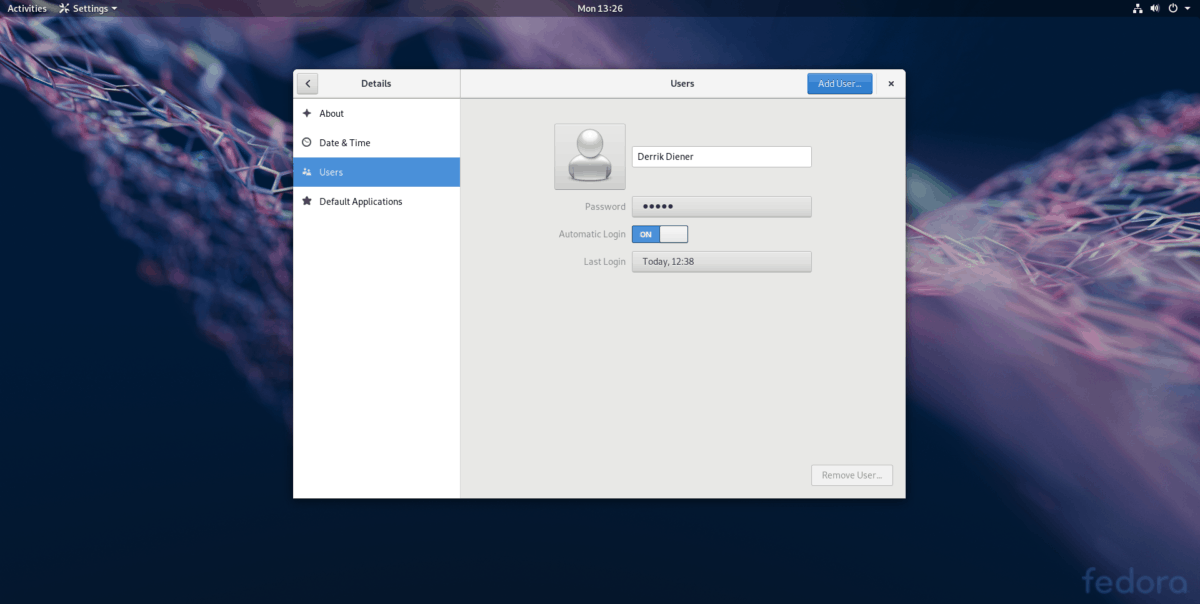
4 veiksmas: Atsijunkite nuo „Gnome“ ir iš naujo paleiskite „Linux“ asmeninį kompiuterį. Paleidus iš naujo, „Gnome Shell“ automatiškai prisijungs.
Išjungti automatinį „Gnome Shell“ prisijungimą
Norėdami išjungti automatinio prisijungimo funkciją „Gnome“,paspauskite „Windows“ mygtuką ir ieškokite „vartotojų“. Atidarykite vartotojo tvarkyklę ir spustelėkite „atrakinti“, kad įjungtumėte administratoriaus režimą. Tada nustatykite slankiklį šalia „automatinis prisijungimas“ į išjungimo padėtį.













Komentarai